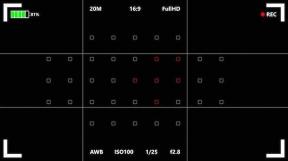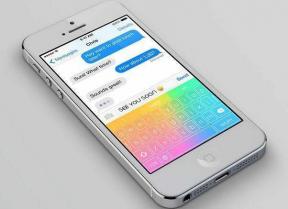Kaip ištrinti hiberfil.sys į nemokamą saugyklą sistemoje „Windows Guiding Tech Windows“.
Įvairios / / August 13, 2022
Jei įrenginį naudosite ilgą laiką, jo saugykloje pritrūks vietos. Nors yra daug būdų, kaip išspręsti tokias mažai saugyklos problemas, galime lažintis, kad nežinojote, kad yra keletas sistemos rezervinės atminties failų, kuriuos galima ištrinti, kad atlaisvintumėte vietos saugykloje. Vienas iš tokių failų vadinamas hiberfil.sys.
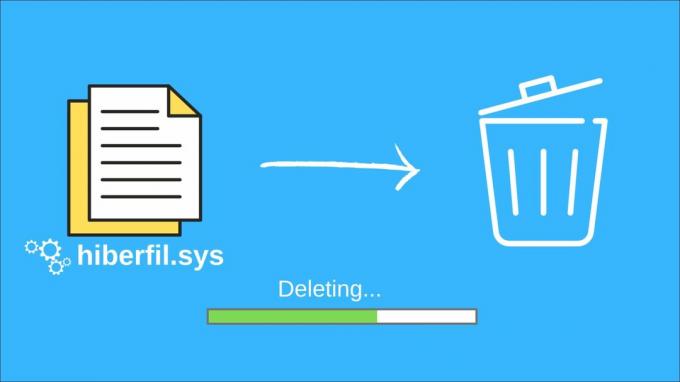
Hiberfil.sys yra sistemos failas, kurį galima saugiai ištrinti, kad būtų atlaisvinta vietos. Skaitydami šį straipsnį suprasite, kam šis failas naudojamas ir kaip galite ištrinti šį failą, kad gautumėte laisvos vietos.
Kas yra failas hiberfil.sys
Jei kada nors susidūrėte su „Windows“ maitinimo režimais, tikriausiai susidūrėte su užmigdymo režimu. Tai energijos taupymo funkcija, kuri prieš išjungiant kompiuterį išsaugo dabartinę sesiją standžiajame diske. Kai jį paleisite, galėsite tęsti sesiją iš naujo neatidarant programų ir programų.
Dabar jūsų kompiuteryje turi būti priskirta vieta visiems šiems su seanso duomenims saugoti. Štai kodėl turime hiberfil.sys failus. Be to, šie programos duomenys turi būti perkelti iš RAM į standųjį diską, kur jie yra saugomi.
Failo dydis yra artimas RAM dydžiui ir paprastai sudaro apie 50–75 % RAM dydžio. Tai reiškia, kad jis užima kelis gigabaitus atminties. Jei norite sužinoti, kiek jis užima, pereikite prie kito skyriaus.
Kiek saugyklos vietos užima hiberfil.sys failai
1 žingsnis: atidarykite „Windows“ nustatymų programą ir spustelėkite „Saugykla“.
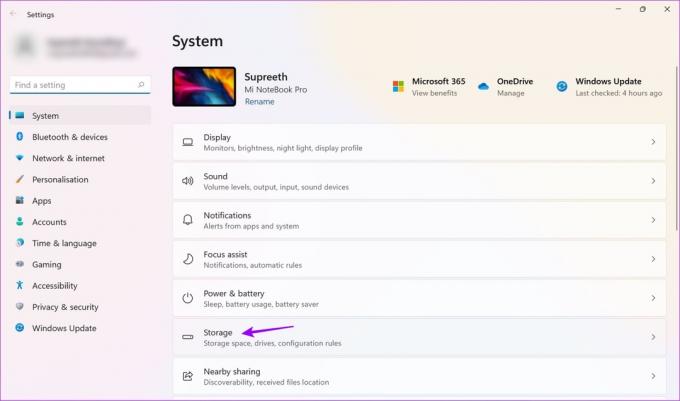
2 žingsnis: Dabar eikite į Rodyti daugiau kategorijų.
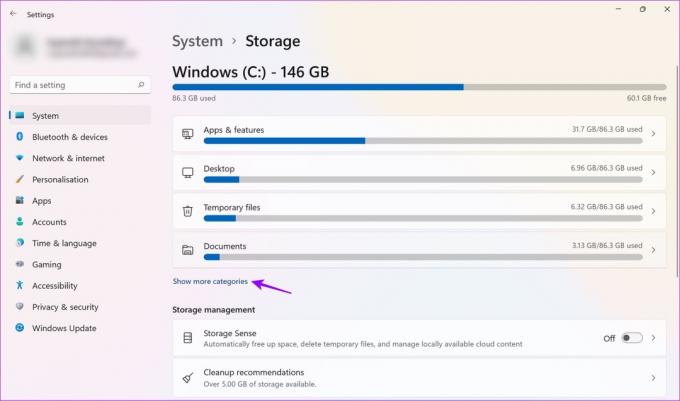
3 veiksmas: pasirinkite Sistema ir rezervuota.

Dabar galite pamatyti, kiek vietos jūsų sistemoje užima užmigdymo failas. Mano sistemoje tai užima apie 6 GB. Priklausomai nuo įrenginių ir konfigūracijų, jūsų kompiuteryje jų gali būti daugiau arba net mažiau.

Ar saugu ištrinti hiberfil.sys
Paprasčiau tariant, taip, saugu ištrinti užmigdymo failą, nebent esate tikri, kad nenaudosite užmigdymo režimo. Taigi galite lengvai ištrinti failą ir atlaisvinti kelis gigabaitus savo sistemoje.
Dabar, jei apsigalvojate ir norite bet kuriuo metu pasirinkti užmigdymo režimą, galite lengvai atkurti ir šį failą.
Vėlesnėse straipsnio dalyse pateikėme nuoseklią failo ištrynimo ir atkūrimo procedūrą. Be to, ir ištrynimui, ir atkūrimui nereikia nieko, išskyrus komandų eilutę. Taigi, procedūra gali būti laikoma saugia.
Ar turėtumėte išjungti užmigdymo režimą
Pagrindinis skirtumas tarp miego režimo ir užmigdymo režimo yra tas, kad užmigdymo režimas sunaudoja žymiai mažiau energijos. Taigi, jei ši funkcija atrodo naudinga, nerekomenduojame ištrinti hiberfil.sys.
Jei ši funkcija nėra būtina ir jei svarbu atlaisvinti vietos saugykloje, ištrinkite tuos failus. Be to, jei esate vartotojas, turintis administratoriaus teises, galite pasiekti komandų eilutę ir ištrinti tuos failus.
Kaip ištrinti hiberfil.sys
Minėjome, kad failui ištrinti naudojate komandų eilutę. Štai žingsnis po žingsnio procedūra, kaip tai padaryti.
1 žingsnis: Pradžios meniu raskite komandų eilutę.
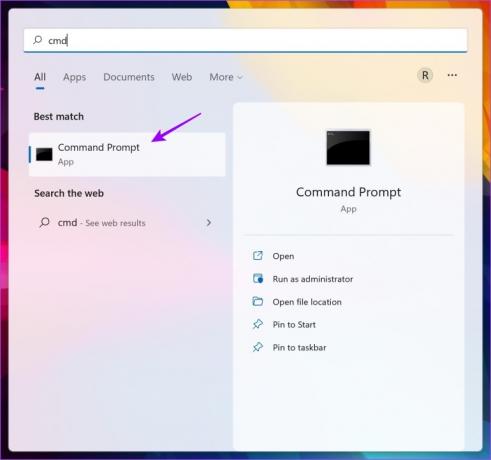
2 žingsnis: Dešiniuoju pelės mygtuku spustelėkite ir pasirinkite „Vykdyti kaip administratorių“.
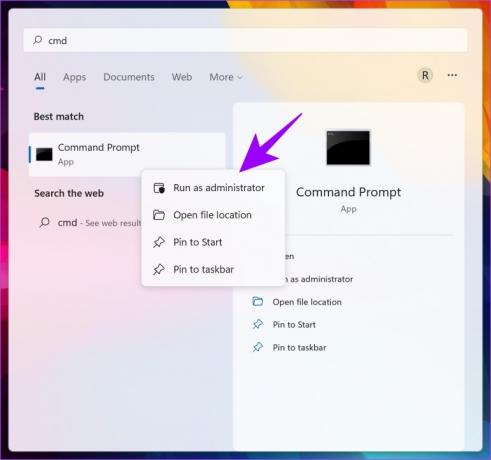
3 veiksmas: atidarę įveskite powercfg -h išjungtas ir paspauskite enter.
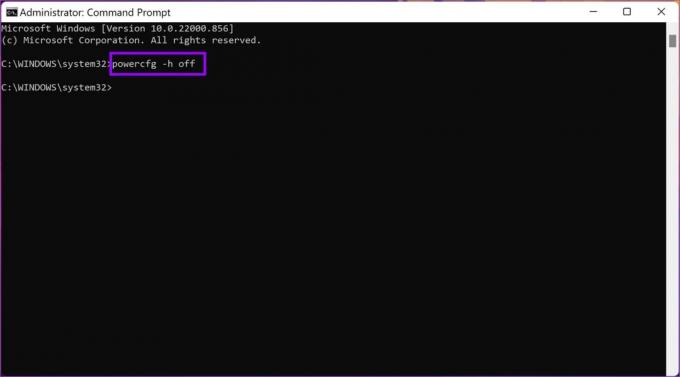
Viskas. Užmigdymo režimas dabar išjungtas ir matote, kad jis nematomas ir sistemos failuose. Tai taip pat padėjo man sutaupyti 6 GB, apie kurį minėjau anksčiau.
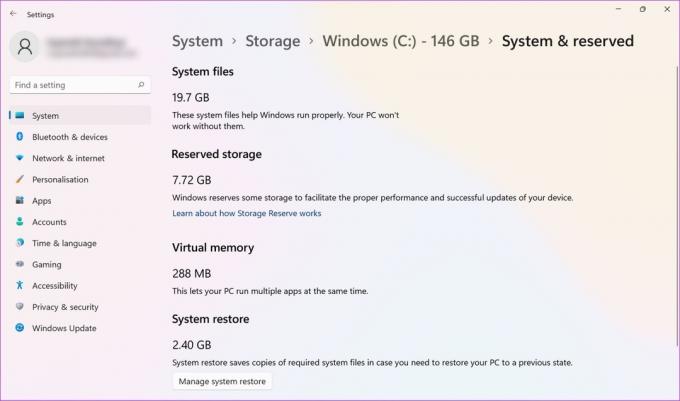
Kaip atkurti hiberfil.sys
Hiberfil.sys atkūrimas taip pat paprastas.
Jei naudojate Windows 7, 8, 9, 10 ir 11: atidarykite komandų eilutę kaip administratorius ir įveskite Powercfg – h įjungta. Tai vėl įjungs jūsų kompiuterį užmigdymo režimu.

Jei naudojate „Windows XP“.: Atidarykite Valdymo skydą, pasirinkite Maitinimo parinktys, pasirinkite skirtuką Hibernacija ir panaikinkite žymės langelį, kad įjungtumėte užmigdymo režimą.
Taip galite ištrinti hiberfil.sys sistemoje Windows. Jei turite daugiau klausimų, peržiūrėkite toliau pateiktą skyrių, kuriame atsakėme į kai kurias įprastas jūsų užklausas.
Dažnai užduodami klausimai
Ištrynę užmigdymo failą, sistemoje negalėsite naudoti užmigdymo parinkties. Taigi jūsų maitinimo parinktys bus apribotos tik miego režimu, išjungimu ir paleidimu iš naujo.
Galite sumažinti dydį naudodami komandų eilutę administratoriaus režimu. Tačiau yra minimalus procentas RAM, kurio dydis turi būti hiberfi.sys, ir jūs negalite jo toliau sumažinti. Paprastai tai yra apie 40–55%. Reikia įvesti Powercfg –h –dydžio procentas. Pavyzdžiui, jei man reikia jį sumažinti iki 40%, turiu įvesti Powercfg –h –40 dydis.
Deja, failas turi likti tik diske, kuriame įdiegta „Windows“. Taigi negalite perkelti arba skaidyti hiberfil.sys failų.
Saugiai ištrinkite sulaikytosios veiksenos failą
Tai viskas, ką reikia žinoti apie hiberfil.sys, kaip ir kodėl jį reikia ištrinti. Tikimės, kad šis straipsnis padėjo atlaisvinti daug vietos įrenginio saugykloje. Turite daugiau klausimų apie „Windows“ įrenginį? Pasidalykite jais toliau pateiktuose komentaruose.
Paskutinį kartą atnaujinta 2022 m. rugpjūčio 12 d
Aukščiau pateiktame straipsnyje gali būti filialų nuorodų, kurios padeda palaikyti „Guiding Tech“. Tačiau tai neturi įtakos mūsų redakciniam vientisumui. Turinys išlieka nešališkas ir autentiškas.